
Animierte GIFs sind die neue Lieblingsform, mit der sich jeder ausdrücken kann. Sie werden zum bewegenden Äquivalent des Emoticon, daher kann es hilfreich sein zu wissen, wie Sie Ihr eigenes erstellen.
Das GIF und sein animierter Cousin gibt es seit fast 30 Jahren. GIFs, die für Graphics Interchange Format stehen, werden für Standbilder nicht mehr häufig verwendet, aber die animierte Variante hat ihre Ausdauer mit überwältigender Mehrheit unter Beweis gestellt.
Was ist ein animiertes GIF?
Es gibt einen deutlichen Unterschied zwischen GIFs und animierten GIFs. GIFs müssen nicht verschoben werden und waren früher das Standardformat für die Bildkomprimierung, bevor die überlegenen JPEG- und PNG-Formate auf den Markt kamen.
Ein animiertes GIF ist eigentlich nichts anderes als eine Reihe von Bildern oder Rahmen, die nacheinander angezeigt werden, ähnlich wie ein Comic-Daumenkino. Zum Beispiel besteht dieses GIF eines sich drehenden Globus aus nur 44 Einzelbildern, die in schneller Folge gezeigt werden und sich endlos wiederholen, um den Eindruck zu erwecken, dass sich die Erde kontinuierlich um ihre Achse dreht.
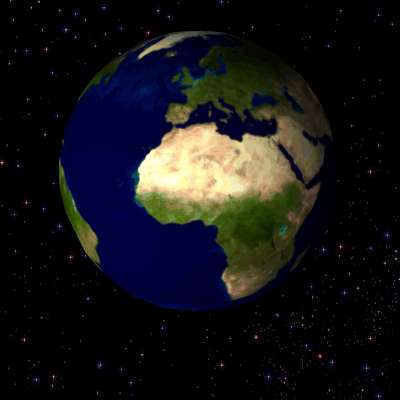
Wenn wir dieses Bild in einem Editor wie Preview öffnen, können wir seine Zusammensetzung sehen.
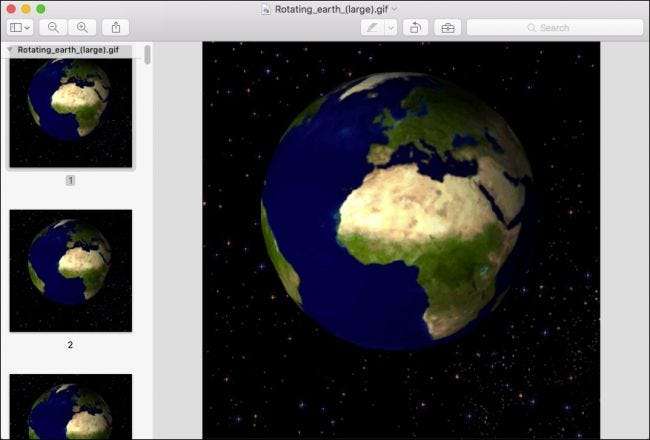
Das Erstellen von GIFs war früher etwas schwieriger, aber angesichts der neu entdeckten Beliebtheit des Formats gibt es alle Arten von speziellen Methoden, um Ihre eigenen zu erstellen. Heute möchten wir Ihnen zeigen, wie dies auf Desktops und Mobilgeräten funktioniert.
Auf dem Desktop: Verwenden Sie eine GIF-Website
Die wahrscheinlich einfachste Methode zum Erstellen eines animierten GIF auf einem Desktop-Computer besteht darin, nur eine der unzähligen Websites zu verwenden, die das animierte GIF-Phänomen offenbar ausgenutzt haben. Die vielleicht bekannteste dieser Websites ist Giphy Wir werden dies heute als Beispiel verwenden.
Wenn es darum geht, animierte GIFs zu erstellen, ist es nicht wirklich schwierig, das GIF zu erstellen, sondern eine Quelle für das GIF zu finden. Sie benötigen eine Art Videodatei oder eine Reihe von Standbildern, aus denen Sie sie erstellen können. Dieser Teil würde den Rahmen dieses Artikels sprengen. Sie müssen also nur wissen, dass Sie eine Videodatei oder zumindest eine Video-URL benötigen, bevor Sie Ihr eigenes animiertes GIF erstellen können. Mit Giphy können Sie sowohl Videodateien hochladen als auch auf Online-Videos verweisen, was die Erstellung von GIFs zum Kinderspiel macht.
Angenommen, Sie haben einen Lieblingsvideoclip, den Sie verwenden möchten, beschreiben wir kurz, worum es geht.
Erstens darf eine von Ihnen hochgeladene Videodatei 100 MB nicht überschreiten. GIFs sollen kurz sein, daher sollte dies keine allzu große Einschränkung sein. Wenn Sie etwas über 100 MB hochladen, ist es unwahrscheinlich, dass es als GIF sehr effektiv ist.
Klicken Sie auf der Giphy-Website auf "Erstellen", um loszulegen.
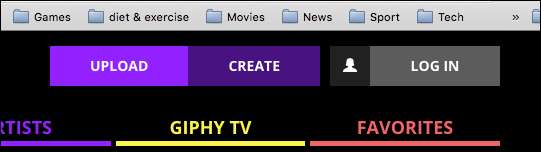
Dadurch wird der GIF-Maker geöffnet, mit dem Sie Videodateien hochladen oder auf einen YouTube-Link leiten können.

Wenn Sie tatsächlich ein animiertes GIF aus einer Reihe von Bildern und anderen GIFs erstellen möchten, können Sie die Diashow-Option verwenden.

Giphy bietet zwei weitere Optionen, einschließlich der Möglichkeit, Ihren GIFs Untertitel hinzuzufügen und diese so zu bearbeiten, dass sie animierte Aufkleber und Filter enthalten.
In diesem Beispiel konvertieren wir eine Videodatei in ein animiertes GIF. Wir haben bereits eine Videodatei zur Hand, die wir auf der Giphy-Oberfläche ablegen. Sie können auch eine YouTube-URL einfügen, wenn das Video auf YouTube verfügbar ist (im nächsten Abschnitt wird dies jedoch noch einfacher beschrieben).
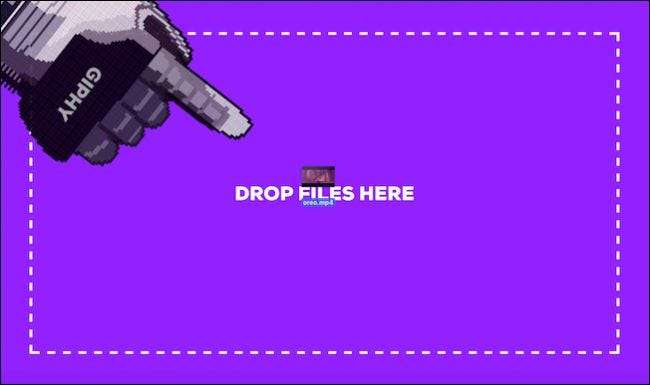
Sobald Sie Ihre Videodatei (<100 MB) hochgeladen haben, haben Sie die Möglichkeit, die Startzeit und -dauer anzupassen und eine Beschriftung hinzuzufügen.
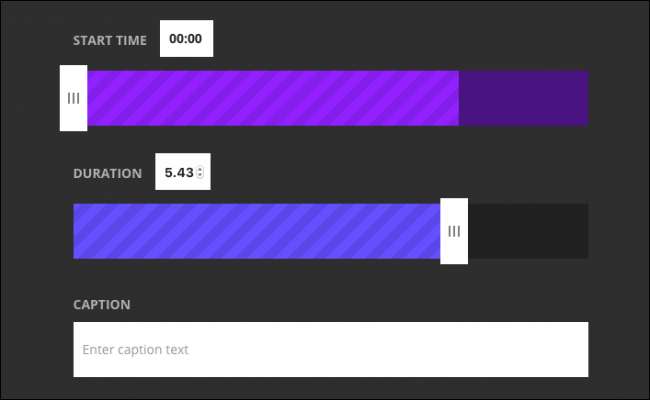
Fügen Sie einige Tags und eine Quell-URL hinzu, die beide optional sind, und klicken Sie dann auf "GIF erstellen".
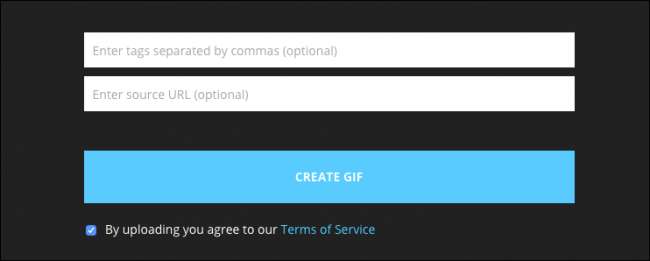
Sobald Ihr GIF erstellt wurde, können Sie es über eine Reihe von sozialen Netzwerken teilen oder in Ihre Webseite oder Ihr Blog einbetten.
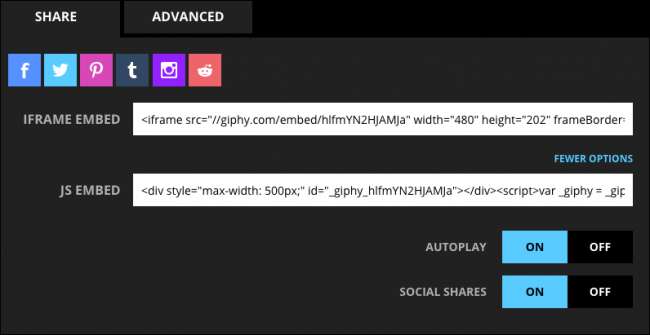
Vielleicht nützlicher ist es, wenn Sie auf der Registerkarte Erweitert Ihr GIF auf Ihren Computer herunterladen.

Giphy funktioniert hervorragend, wenn Sie einen Desktop verwenden. Wenn Sie sich jedoch auf einem Mobiltelefon befinden, gibt es andere Möglichkeiten, animierte GIFs mit speziell für diesen Zweck entwickelten Apps zu erstellen.
Für YouTube-Videos: Konvertieren Sie Videos mit GIF.com
Giphy hat ein Tool zum Konvertieren von YouTube-Videos in GIF, aber Giphy ist nicht ideal für mobile Plattformen. Das ist nicht unbedingt wichtig, da das Konvertieren eines YouTube-Videos in GIF auf jeder Plattform recht einfach ist. Verwenden wir ein Android-Gerät, um zu demonstrieren, wie dies gemacht wird.
Beachten Sie, dass Sie YouTube verwenden müssen in einem Webbrowser damit dies funktioniert. Versuche es nicht über die YouTube-App.
Suchen Sie zunächst ein Video, das Sie konvertieren möchten.

Tippen Sie auf die Adressleiste, um die vollständige URL anzuzeigen, und fügen Sie wie unten gezeigt "gif" vor YouTube in die URL ein. Drücken Sie Enter.

Sie werden zu gifs.com weitergeleitet (eine weitere GIF-Website, die Sie für alle Ihre GIFs verwenden können, wenn Sie möchten).
Sie können jetzt die Start- und Endzeit anpassen, um zu bestimmen, wann und wie lange Ihr GIF ausgeführt werden soll. Wenn Sie dies auf einem mobilen Gerät tun, ist es möglicherweise einfacher, das Video zuerst anzusehen und diese Start- und Endzeiten zu notieren.
Wenn Sie fertig sind, tippen Sie auf "GIF erstellen".
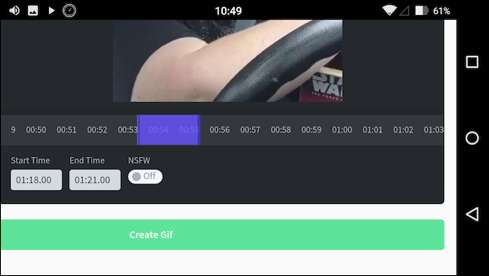
Sie werden nun gefragt, wohin Ihr GIF aus einer Reihe von sozialen Netzwerken verlinken soll. In unserem speziellen Fall möchten wir die tatsächliche physische GIF-Datei haben. Tippen Sie daher auf "Anonym" und wir können unsere Datei speichern.
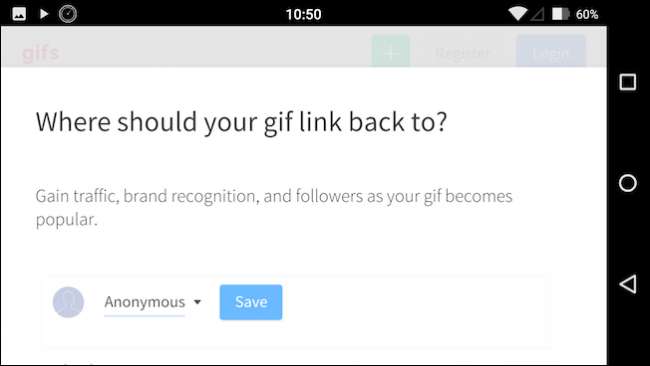
Sobald wir auf "Speichern" tippen, können wir entweder die GIF-URL kopieren oder die GIF-Datei herunterladen. Drücken Sie auf "Halten, um zu kopieren" und wählen Sie dann Ihre Option, in unserem Fall "Link speichern".
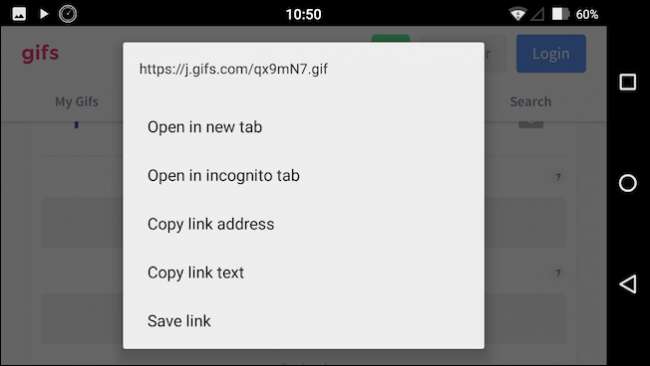
Ihre GIF-Datei wird jetzt auf Ihr Gerät heruntergeladen.

Dies ist wahrscheinlich der einfachste Weg, einen Teil oder Abschnitt eines YouTube-Videos in ein animiertes GIF zu konvertieren.
Auf iPhone und Android: GIF-Apps gibt es zuhauf
Wie Sie vielleicht annehmen, stehen sowohl iOS als auch Android viele GIF-Optionen zur Verfügung. Auf dem iPhone haben wir uns entschieden GifBoom , während auf Android, der treffend benannte GIF Maker hebt sich von den anderen ab.
Lassen Sie uns kurz darauf eingehen, um Ihnen eine Vorstellung davon zu geben, was diese beiden Apps bieten, insbesondere die wesentlichen Grundfunktionen, über die Sie unserer Meinung nach Bescheid wissen müssen.
GIF Maker auf Android
GIF Maker scheint eine der einfachsten und am besten bewerteten GIF-App zu sein, die wir für Android gefunden haben.

GIF Maker bietet die beiden wesentlichen Funktionen, die wir in einer solchen Anwendung sehen möchten: die Möglichkeit, ein Video für die Konvertierung in ein GIF aufzunehmen, sowie die Möglichkeit, ein GIF aus bereits vorhandenen Dateien zusammenzuschustern.
Beim Aufnehmen eines GIF verfügt GIF Maker über eine Reihe von Funktionen, die Sie erkunden können, darunter die Möglichkeit, manuell oder ein Selfie aufzunehmen.
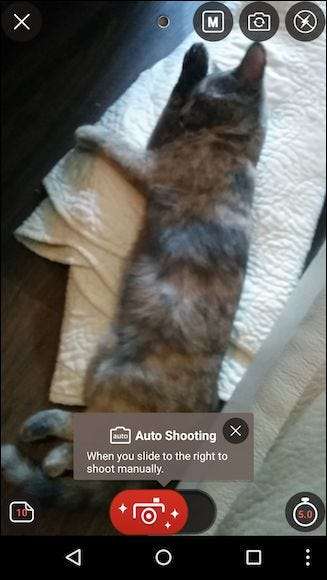
Wenn Sie aus bereits vorhandenen Inhalten ein GIF erstellen möchten, können Sie eine Gruppe von Fotos auswählen und nach Ihren Wünschen bestellen.
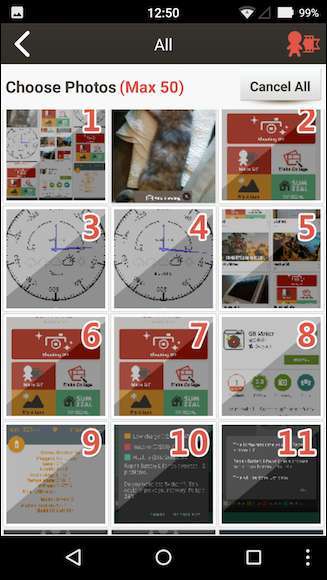
Unabhängig davon, ob Sie ein neues GIF aufnehmen oder erstellen, müssen Sie es auch bearbeiten, bevor Sie es speichern können.
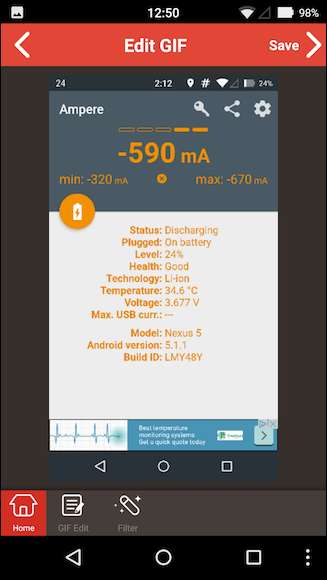
Sobald Sie mit der Bearbeitung fertig sind, bietet GIF Maker einige Optionen, wie Sie damit umgehen können, einschließlich der Möglichkeit, sie über die beliebtesten sozialen Netzwerke zu teilen.
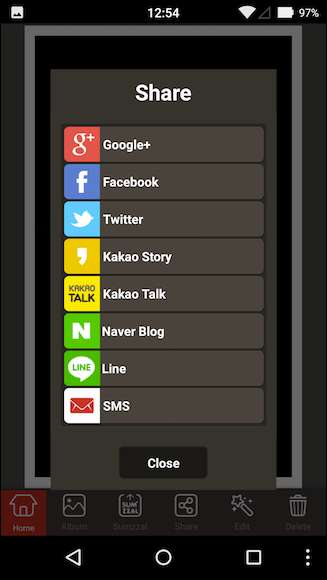
GIF Maker wird wahrscheinlich den meisten Nutzern der Android-Plattform gefallen, und das Beste ist, dass es kostenlos verwendet werden kann. Wir fanden es ziemlich einfach und unkompliziert, in wenigen Minuten schnell GIFs zu erstellen.
GifBoom Pro auf dem iPhone
Es gibt einige GIF-Titel im App Store, aber am Ende haben wir einen (GifBoom Pro) gefunden, der genau so gut passt wie der oben erwähnte GIF Maker (es gibt eine Version von GifBoom für Android im Play Speichern, aber es ist nicht so hoch bewertet wie GIF Maker).
Es gibt zwei Varianten von GifBoom für das iPhone: GifBoom und GifBoom Pro . GifBoom ist netzwerkorientierter und scheint eher zum Teilen gedacht zu sein. Um einfach animierte GIFs zu erstellen, haben wir für unsere Zwecke auf das eigenständige GifBoom Pro verzichtet.
Die GifBoom Pro-Oberfläche ist kinderleicht zu bedienen. Wenn auf Ihrem Gerät GIFs gespeichert sind, werden diese in der Hauptoberfläche angezeigt.
In der unteren Reihe finden Sie vier Schaltflächen zum Öffnen (von links nach rechts) der Kamera und zum Erstellen eines GIF, zum Erstellen eines GIF aus Standbildmedien auf Ihrem Telefon, zum Erstellen eines GIF aus Videos und mit der vierten Option können Sie ein GIF erstellen vorhandenes GIF und bearbeiten Sie es nach Ihren Wünschen.
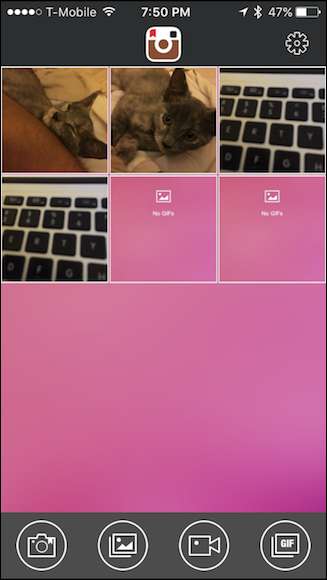
Wenn wir beispielsweise auf das Kamerasymbol tippen, erhalten wir eine Kamera mit vollem Funktionsumfang und mehreren Optionen.
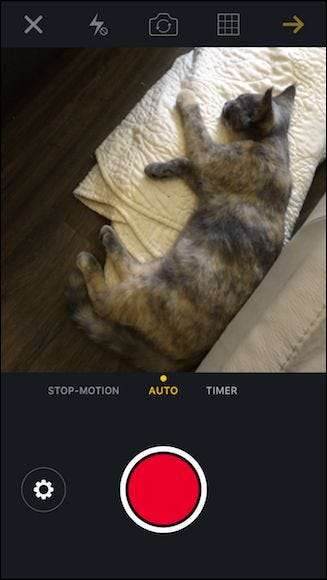
Hier haben wir auf die Option "Fotos" getippt und können nun jedes Bild in unserem neuen GIF (bis zu 60) auswählen.
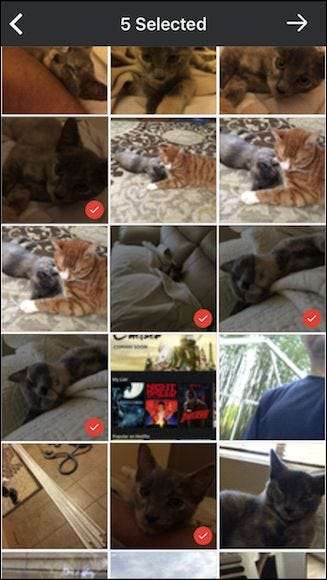
Sobald Sie Ihre Fotos ausgewählt haben, können Sie beispielsweise die Geschwindigkeit anpassen, Filter, Text usw. hinzufügen.
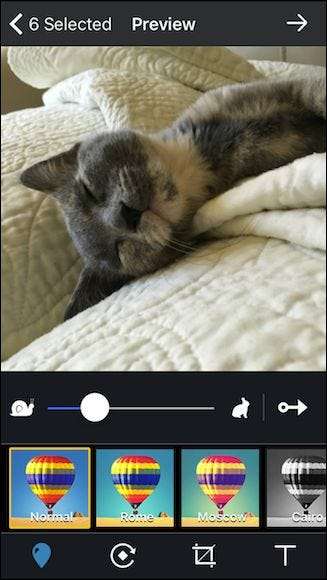
Schließlich können Sie Ihre neue Kreation in einer Vielzahl von sozialen Netzwerken teilen oder sie einfach auf Ihrem Gerät speichern, um sie privat zu genießen.
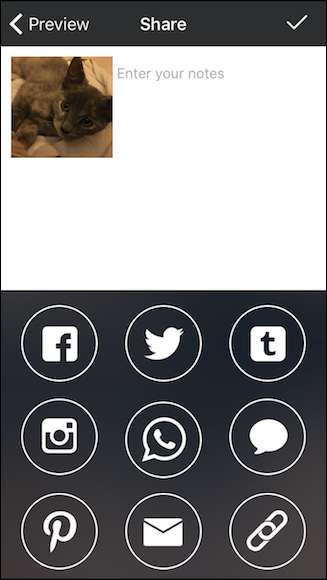
Beide Apps, GIF Maker und GifBoom Pro, sind sehr einfach zu bedienen und Sie sollten kein Problem damit haben, all ihre verschiedenen Funktionen und Optionen herauszufinden.
Tatsächlich ist das Erstellen von GIFs auf einem Desktop-Computer oder einer mobilen Plattform so einfach wie das Erstellen eines Memes oder das Veröffentlichen eines Videos auf YouTube.
Das einzige, was Sie dann noch herausfinden müssen, ist, was Sie machen möchten.







